Seit der Fritzbox Labor-Firmeware Version xx.05.07-21008 sollte es eigentlich möglich sein, auch den Huawei LTE USB-Stick E398 (bei der Telekom wird das Gerät als Speedstick LTE vertrieben) an einer Fritz Box als Verbindung zum Internet zu benutzen. Etwa als Backup, falls die DSL-Leitung mal gestört sein sollte oder auch als dauerhafte Lösung, statt der Verwendung eines speziellen LTE-Routers. Diese Lösung hat bei mir jedoch nicht mehr funktioniert, nachdem ich auf den LTE-Stick die neue Firmware 11.335.21.00.55 geladen hatte.
Mit den folgenden Änderungen an den Einstellungen der Fritzbox geht es aber wieder:
1. Speedstick LTE an die Fritzbox anschließen und warten, bis er unter „Heimnetz > USB-Geräte“ angezeigt wird.
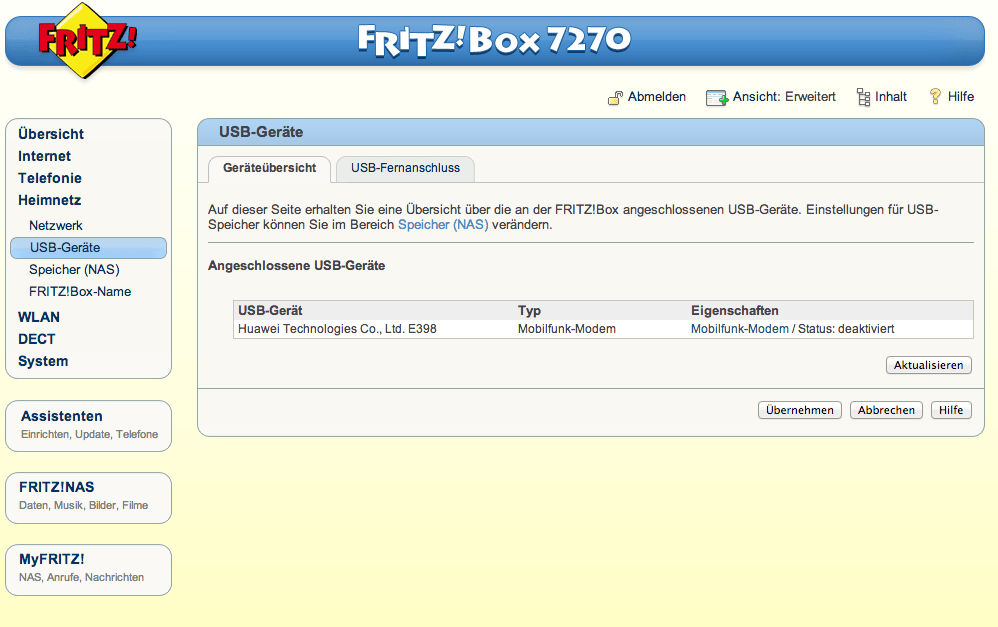
2. Unter „Internet > Mobilfunk“ nun auf folgende Eingaben achten:
– „Einbuchen in Fremdnetze (Roaming) erlauben“ aktivieren. Falls man in einem Grenzgebiet lebt und auch Empfang der Mobilfunknetze des Nachbarlandes hat, sollte man hier jedoch aufpassen!
– Unter Internetzugang den Mobilfunk-Betreiber auf „Anderen Betreiber“ umstellen. Der Zugangspunkt muss „internet.telekom“ lauten, die Einwahlnummer „*99#“, Benutzername „t-mobile“ und das Kennwort „tm“.
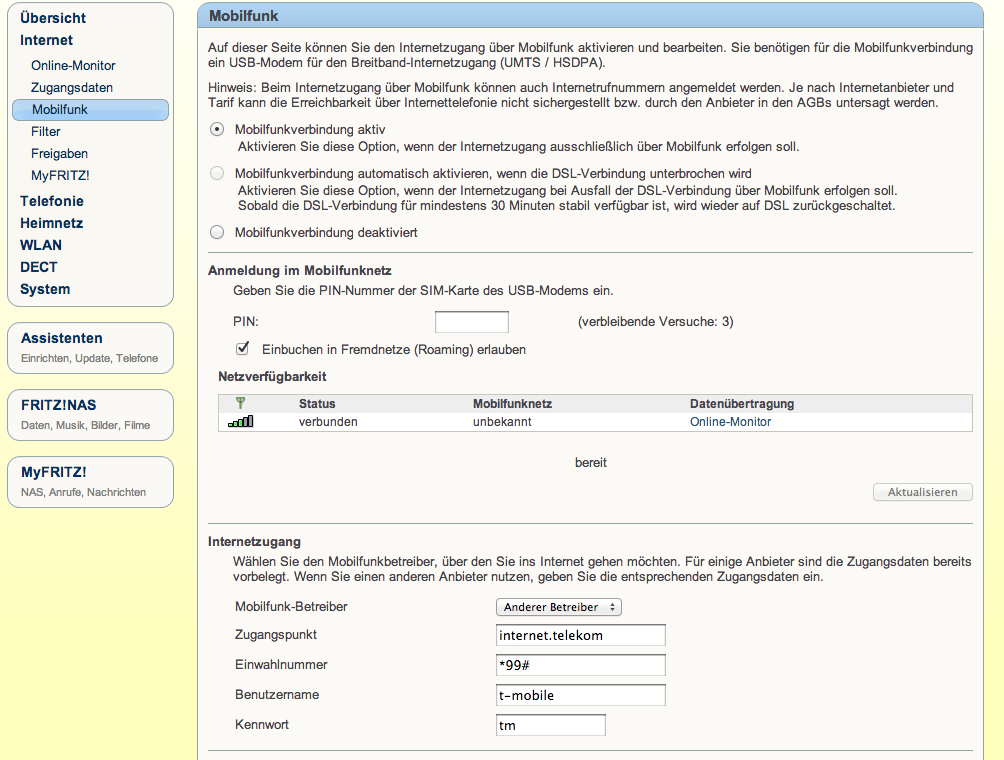
Und schon sollte der Zugang zum Telekom-Netz wieder funktionieren.
Wer nun den vollen LTE-Speed erwartet, den muss ich leider enttäuschen. Laut speedtest.net kommt der E398 an der Fritzbox 7270 nur auf einen Datendurchsatz von knapp 8 Mbit/s, entgegen etwa 25 Mbit/s, wenn ich den Stick am selben Ort am Computer direkt betreibe.

Wer über die Mobilfunkverbindung auch per VoIP telefonieren möchte, muss darauf achten, dass der Telekom-Vertrag diese Funktion auch erlaubt. Wenn dies der Fall ist, funktioniert das Voipen erstaunlich gut.
Zusätzlich sollte eventuell die Komprimierung deaktiviert werden. Dies kann man unter speed.t-mobile.de (nur aus dem T-Mobile erreichbar) erledigen. Trotzdem scheint nicht alles so zu klappen, wie wenn man den LTE-Stick am Computer betreibt. So wollte bei mir mit der oben beschriebenen Konfiguration etwa keine Verbindung zu Google Drive zustande kommen.

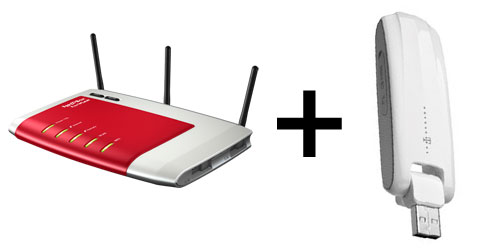

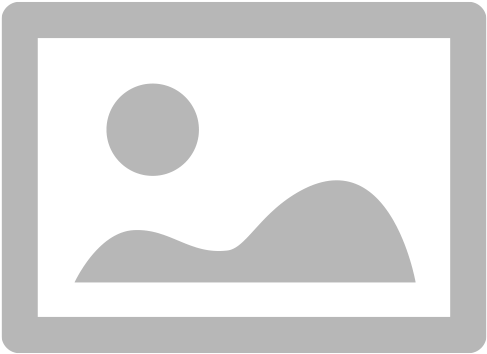



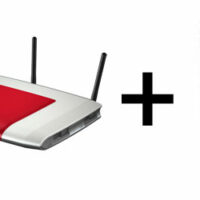


Hi, erst mal großen Dank für deinen hilfreichen Artikel.
Ich habe das ganze in der hier beschriebenen Konstellation eingerichtet, da grenznahes und DSL-schwaches Gebiet.
Nach der Konfig im Fritz-Menü „Mobilfunk“ und Bestätigen auf „übernehmen“, lassen sich anschließend jedoch nicht mehr die Einstellungen über „Mobilfunk“ aufrufen. Hier bekomme ich eine leere Seite mit den Buttons „Abbrechen“, „übernehmen“ und „hilfe“. Internet habe ich, das funktioniert. Einziges Bedenken, dass es auch tatsächlich nicht zu einem Einbuchen in Fremdnetze kommt (Option hatte ich natürlich nicht aktiviert).
Hast du da Erfahrungen, insbesondere bzgl. der fehlenden Einstellungsmöglichkeiten, bei aktivem Stick?
Ich glaube mich sogar zu erinnern, dass ich beim Einrichten ein ähnliches, vielleicht sogar das gleiche Problem hatte.
Probier es mal mit einem vollständigen Reset der FritzBox. Also ein Rücksetzen auf die Werkseinstellungen und setze die FritzBox danach neu auf.
Würde mich freuen, wenn Du hier nochmal Feedback posten könntest.
VG aus München
Michael
hi,
use a usb hub with power e.g. http://sklepwideo.pl/hub_usb_y-2143 , speed will increase
with power usb http://www.speedtest.net/my-result/3716842520
not use http://www.speedtest.net/my-result/3716844487
szymek
I can’t believe that a USB will help to increase the speed.
But thanks for the hint. I will try it, when I can and report my results here.